Limpiar el caché de Divi: Guía para principiantes
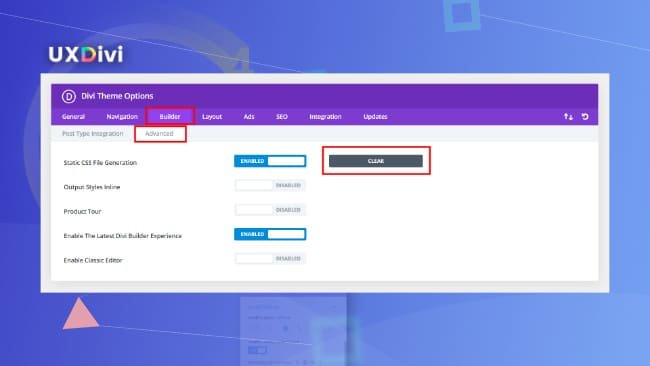
Ya hablamos anteriormente sobre el caché, que es información guardada localmente en un navegador o e la nube y ayuda a reducir el tiempo de espera de carga en las páginas web. De esta forma, no tienen que cargar todos los datos completos cada vez que entras a la web. Es positivo tener esta información almacenada, pero a veces dificulta ver los cambios que hagas en el tema Divi de tu web, así que toca limpiar el caché y aquí te vamos a enseñar.
Tiempo de lectura estimado: 0 minutos
Índice
Cómo borrar la caché del servidor de un sitio web
1. Identificar el Tipo de Hosting y Servidor
- Servidor Compartido: Si tu sitio está en un servidor compartido, generalmente se gestiona a través de un panel de control como cPanel o Plesk.
- VPS/Dedicado: Para servidores privados, virtuales o dedicados, es posible que necesites acceso SSH para gestionar la caché.
Aprende más sobre las diferencias de hostings en nuestro curso de gestión de hostings para WordPress.
2. Acceder al Panel de Control del Hosting
- cPanel/Plesk: Inicia sesión en el panel de control proporcionado por tu proveedor de hosting.
- SSH: Conéctate a tu servidor a través de una terminal usando SSH.
3. Localizar la Herramienta de Gestión de Caché
- Busca una sección en el panel de control etiquetada como «Caché», «Rendimiento» o algo similar.
- En caso de SSH, necesitarás conocer los comandos específicos para gestionar la caché del servidor.
4. Borrar la Caché
- Panel de Control: Utiliza las opciones disponibles para limpiar la caché. Esto puede incluir caché de páginas web, caché de bases de datos, etc.
- SSH: Ejecuta los comandos apropiados para limpiar la caché. Estos comandos dependerán del sistema de gestión de caché que esté usando tu servidor (por ejemplo, Redis, Varnish).
5. Verificar los Cambios
- Una vez borrada la caché, visita tu sitio web para asegurarte de que los cambios se han aplicado correctamente.
- Puede ser útil también limpiar la caché de tu navegador para ver los cambios más recientes.
6. Consideraciones Adicionales
- Herramientas de Caché de CMS: Si utilizas un sistema de gestión de contenido (CMS) como WordPress, Joomla o Drupal, es posible que también necesites borrar la caché a través de su panel de administración.
- Plugins o Extensiones: Algunos CMS tienen plugins o extensiones específicos para gestionar la caché que pueden requerir atención adicional.
- Backup: Antes de realizar cualquier cambio significativo, es recomendable hacer una copia de seguridad de tu sitio web.
Esta guía es bastante estándar y debería cubrir la mayoría de las situaciones. Sin embargo, siempre es recomendable consultar la documentación específica de tu proveedor de hosting o el sistema de gestión de contenido que estés utilizando.
Limpiar el caché del navegador
El primer caché que debemos revisar es el del navegador desde el cual trabajas en tu sitio web de Divi. Esta información se guarda automáticamente pero si trabajas especialmente con el Divi Builder, es buena idea limpiar el caché de forma constante.
Si usas Chrome, solo debes ir al menú al lado de tu avatar en la esquina superior derecha, luego a Más herramientas y Limpiar datos de navegación. Allí podrás elegir, entre otras opciones, Limpiar el caché de imágenes y archivos. También hay muchas extensiones disponibles que te pueden ayudar a eliminar el caché de forma periódica o con un clic.
Si usas otros navegadores, el proceso es bastante similar. En la configuración de cada navegador está la opción de eliminar el caché, puedes conseguirlo usando el buscador que está en esa sección.
Limpiar el caché de Divi o Static CSS File Generation
Esta es una de las primeras configuraciones que realizan quienes trabajan con Divi, ya que el caché es uno de los factores que a veces impiden ver los cambios que se van haciendo en la web. La recomendación es que se desactive por completo mientras se está construyendo el proyecto.
¿Cómo limpiar y desactivar el caché en Divi? Entra a las opciones de tema de Divi, luego en Builder (el constructor), haz clic en la pestaña de Avanzado y verás en la primera opción Static CSS File Generation. Allí está el botón de Clear o Limpiar y puedes usarlo cada vez que necesites eliminar el caché, pero también puedes desactivar por completo la opción mientras trabajas.
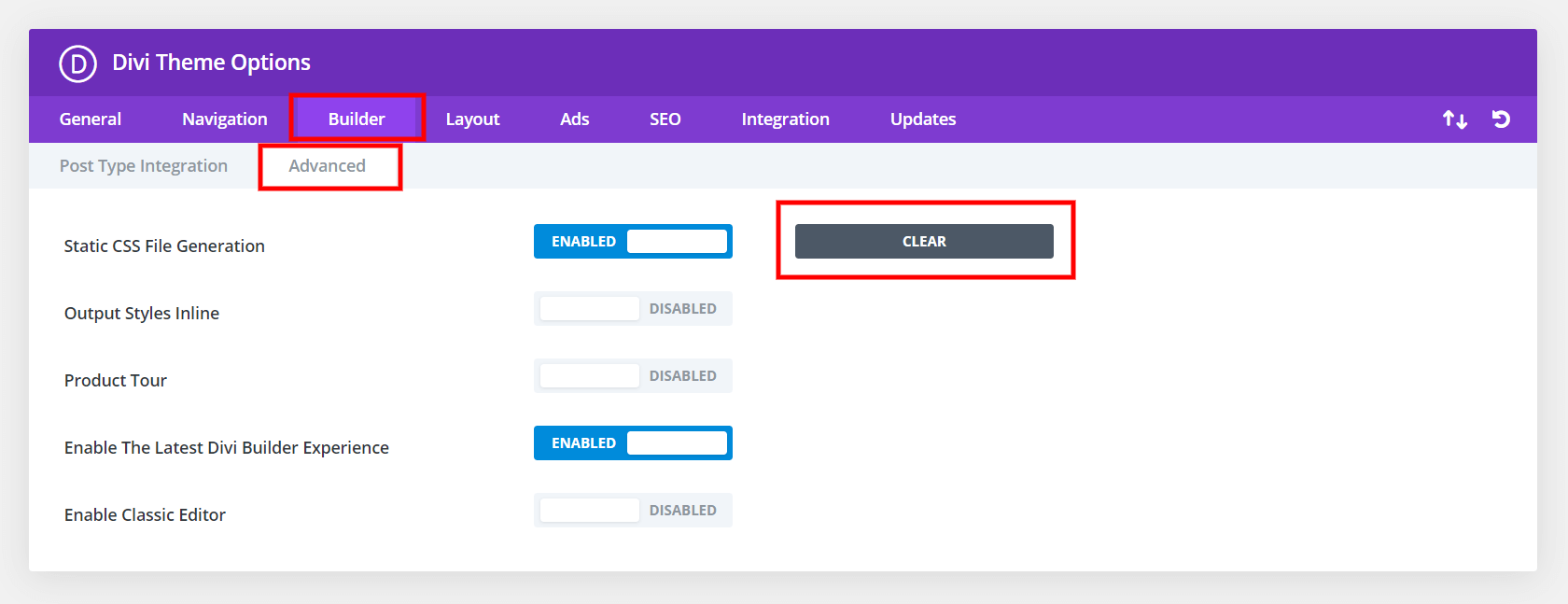
Limpia el caché de los plugins
Si usas un plugin que elimina el caché, probablemente te mostrará un botón en la barra superior de tu Dashboard de WordPress al cual puedes acudir cada vez que hagas un cambio y quieras limpiar el caché.
Limpiar el caché de la CDN
Un CDN (Content Delivery Network) realiza respaldos de los archivos de los archivos de tu web en servidores alrededor del mundo, de manera que garantice el acceso rápido a la información.
Cada compañía de Hosting tiene asociación con alguna CDN. Debes hacer login y entrar a la pestaña de configuración. Allí verás la opción de limpiar el caché, donde puedes seleccionar el dominio, tag y otras opciones que quieras depurar o limpiar todo con un solo clic. Si no encuentras la opción o no logras entrar a la CDN (normalmente se entra a través del hosting) puedes contactar al soporte técnico de tu alojamiento.
¿Ves que era facilísimo? Las opciones son variadas y accesibles. ¡Nos leemos en la próxima!








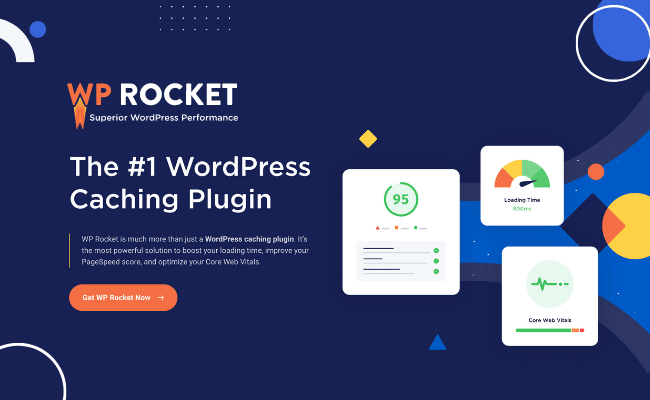



Hola,
Necesito ayuda,tengo el siguiente problema con DIVi, Las entradas al blog están realizadas con el modulo «Divi Blog Extras» al seleccionar para ver cualquier entrada siempre me aparece la última entrada aunque la url es la correcta. ¿pueden ayudarme?
Un saludo
Alfredo
Continuacion:
Cuando creo una nueva entrada, intentando editarla con DIVI para crear el contenido de la entrada me aparece una entrada que cree como un (Review). Agradeceria su ayuda.
Todos los problemas empiezan cuando al crear el Review aparece (no se donde la posibilidad de quitar el titulo del post y la cabecera) y lo quito entonces me aparecia en la url el titulo/?et_fb=1&PageSpeed=off. A partir de ese momento empiezan los problemas
Que tal Alfredo, en tu caso tendríamos que revisar el sitio por dentro para ver si puede hacer problemas mayores, esto lo hacemos solo con los suscriptores prémium, si eres suscriptor prémium, por favor envía el acceso de tu sitio desde la pestaña de soporte de la intranet. 😊🖐